Rumah >pembangunan bahagian belakang >masalah PHP >tutorial pemasangan pemalam idea php
tutorial pemasangan pemalam idea php
- 藏色散人asal
- 2021-09-19 10:14:225668semak imbas
Cara memasang pemalam php idea: 1. Pilih Tetapan dalam bar menu dan pilih Pemalam sekali lagi 2. Klik pada bahagian bawah untuk menyemak imbas perpustakaan pemalam 3. Masukkan kata kunci php dan cari php dalam plug-in library Plug-in 4. Klik di sebelah kanan untuk memasang.
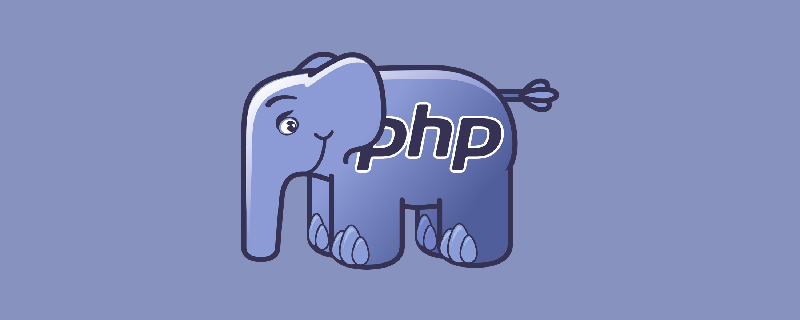
Persekitaran pengendalian artikel ini: sistem Windows 7, IntelliJ IDEA 2019.2, komputer Dell G3.
tutorial pemasangan pemalam php idea
Pertama sekali, sebelum memasang pemalam, status paparan kod php yang diimport lalai, ikon dan sintaks tidak boleh dikenali , sama seperti Sama seperti editor teks biasa
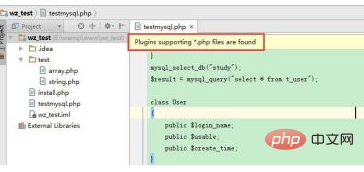
bar menu, pilih Tetapan (kekunci pintasan Ctrl Alt S), pilih Pemalam sekali lagi
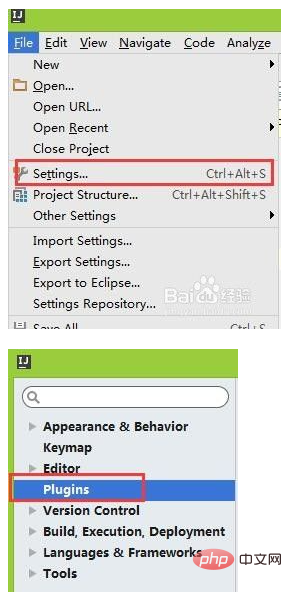
Halaman senarai pemalam di sebelah kanan ialah senarai pemalam yang dipasang Klik Semak imbas repositori di bahagian bawah
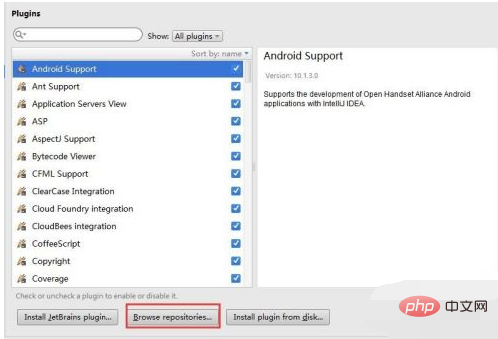
Masukkan kata kunci php dan. cari pemalam php dalam repositori pemalam Selepas memilih, klik Pasang di sebelah kanan Selepas pemasangan selesai, Mulakan semula Intellij IDEA akan dipaparkan
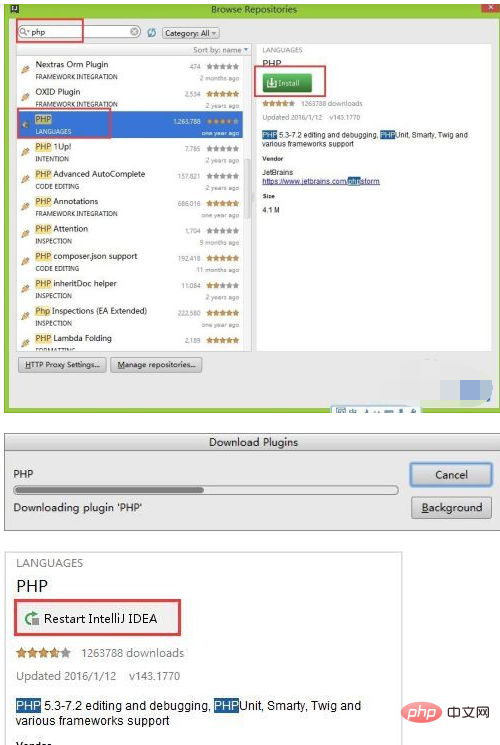
Selepas restart selesai, dalam pilihan menu php halaman tetapan sekali lagi, Kaitkan direktori pemasangan PHP
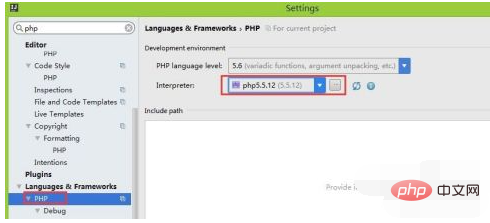
Selepas perkaitan selesai, kembali dan semak PHP sebelumnya kod. Pada masa ini, ikon fail PHP dipaparkan secara normal, dan penonjolan dan gesaan kod tersebut boleh menjadi normal. Ini bermakna pemasangan php plug-in telah selesai dan pembangunan projek php dapat dijalankan.
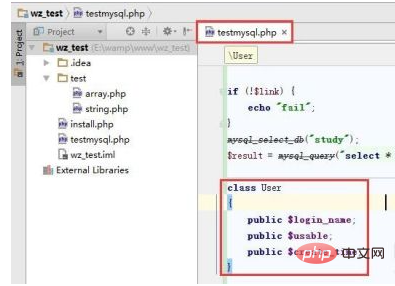
Pembelajaran yang disyorkan: "Tutorial Video PHP"
Atas ialah kandungan terperinci tutorial pemasangan pemalam idea php. Untuk maklumat lanjut, sila ikut artikel berkaitan lain di laman web China PHP!

